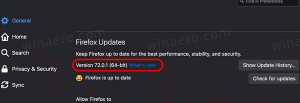فرض لغة واجهة مستخدم النظام كلغة عرض في نظام التشغيل Windows 10
في Windows 10 ، يمكنك تغيير لغة العرض. على سبيل المثال ، إذا كان لديك جهاز كمبيوتر يعمل بإصدار باللغة الإنجليزية من Windows 10 ، ولكن لغتك الأم ليست الإنجليزية ، فيمكنك تحويل نظام التشغيل إلى لغتك الأم دون إعادة التثبيت. سنرى اليوم كيفية فرض لغة واجهة مستخدم النظام كلغة عرض لجميع المستخدمين في Windows 10.
اللغة الافتراضية لواجهة المستخدم (لغة النظام) هي اللغة المستخدمة أثناء تثبيت Windows 10. عند التثبيت وبعد التثبيت مباشرة ، يستخدم Windows 10 هذه اللغة لإظهار الرسائل والأزرار والقوائم. يمكن للمستخدم تغيير هذه اللغة إلى لغة أخرى عن طريق تثبيت حزمة لغة إذا كان الملف الإصدار الحالي من Windows 10 يدعم MUI. نصيحة: انظر كيفية البحث عن إصدار Windows 10. من الممكن أيضًا أن يكون لديك لغة عرض مختلفة لكل حساب مستخدم.
يمكنك قفل خيارات اللغة وإجبار جميع المستخدمين على استخدام لغة واجهة مستخدم النظام كلغة عرضهم. هنا هو كيف.
لفرض لغة عرض في نظام التشغيل Windows 10 باستخدام نهج المجموعة، قم بما يلي.
- افتح محرر التسجيل.
- انتقل إلى مفتاح التسجيل التالي:
HKEY_LOCAL_MACHINE \ SOFTWARE \ السياسات \ Microsoft \ MUI \ الإعدادات
نصيحة: انظر كيفية القفز إلى مفتاح التسجيل المطلوب بنقرة واحدة.
إذا لم يكن لديك مثل هذا المفتاح ، فقم فقط بإنشائه.
- هنا ، قم بإنشاء قيمة DWORD جديدة 32 بت آلة. ملاحظة: حتى لو كنت كذلك يعمل بنظام Windows 64 بت، ما زلت بحاجة إلى استخدام DWORD 32 بت كنوع القيمة.
اضبطه على 1 لفرض لغة واجهة مستخدم النظام كلغة عرض في Windows 10. - لإجراء التغييرات التي تم إجراؤها بواسطة قرص التسجيل نافذة المفعول ، تحتاج إلى ذلك أعد تشغيل Windows 10.
لتوفير وقتك ، قمت بإعداد ملفات التسجيل الجاهزة للاستخدام. يمكنك تحميلهم هنا:
تنزيل ملفات التسجيل
تم تضمين قرص التراجع في ملفات.
فرض لغة واجهة مستخدم النظام كلغة عرض باستخدام نهج المجموعة
إذا كنت تقوم بتشغيل Windows 10 Pro أو Enterprise أو Education الإصدار، يمكنك استخدام تطبيق Local Group Policy Editor لتكوين الخيارات المذكورة أعلاه باستخدام واجهة المستخدم الرسومية.
- صحافة يفوز + ص معًا على لوحة المفاتيح واكتب:
gpedit.msc
اضغط دخول.
- سيتم فتح محرر نهج المجموعة. اذهب إلى تكوين الكمبيوتر \ قوالب الإدارة \ لوحة التحكم \ الخيارات الإقليمية وخيارات اللغة. قم بتمكين خيار السياسة فرض لغة واجهة مستخدم النظام المحددة للكتابة فوق لغة واجهة المستخدم. اضبطه على ممكن.
هذا كل شيء.
مقالات ذات صلة
- إنشاء اختصار لخدمات النصوص ولغات الإدخال في نظام التشغيل Windows 10
- تمكين شريط اللغة في نظام التشغيل Windows 10 (رمز اللغة الكلاسيكي)
- ابحث عن لغة النظام الافتراضية في Windows 10
- كيفية تغيير لغة العرض في Windows 10
- كيفية نسخ إعدادات المنطقة واللغة في نظام التشغيل Windows 10
- كيفية إضافة لغة في نظام التشغيل Windows 10